Hướng dẫn vô hiệu hóa ScreenTip trong Word 2013.
Khi sử dụng các lệnh trên thanh công cụ Ribbon trong Word, trên màn hình sẽ hiển thị một hộp thoại popup khi bạn di chuyển chuột qua đó. Đó chính là ScreenTip.
ScreenTip là các ghi chú, hướng dẫn ngắn về chức năng hay nhiệm vụ của những biểu tượng của chương trình. Khi bạn di chuyển chuột đến các biểu tượng, chọn một chức năng trong Office, các ScreenTip được mặc định ở chế độ hiển thị nâng cao (có thêm các diễn giải chi tiết chức năng). Bạn có thể tùy biến ẩn hoặc chọn chế độ hiển thị bình thường hoặc nâng cao của ScreenTip.
Trong bài viết dưới đây QuanTriExcel.info sẽ hướng dẫn bạn cách vô hiệu hóa (tắt) ScreenTip trong Word 2013.
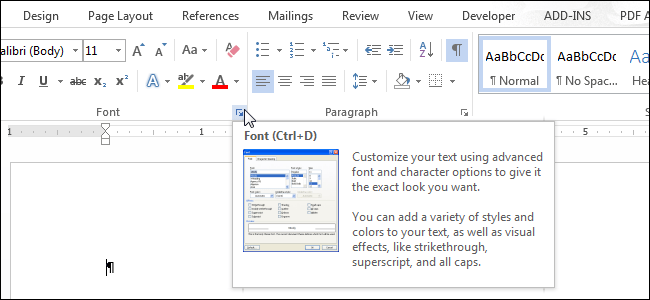
Để vô hiệu hóa (tắt) ScreenTip trong Word 2013, đầu tiên bạn click vào thẻ File.
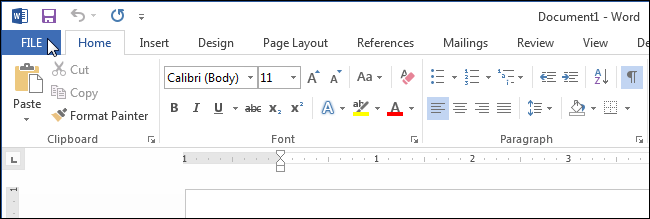
Trên màn hình, bạn click chuột vào chọn tùy chọn Options nằm ở danh sách các mục khung bên trái.
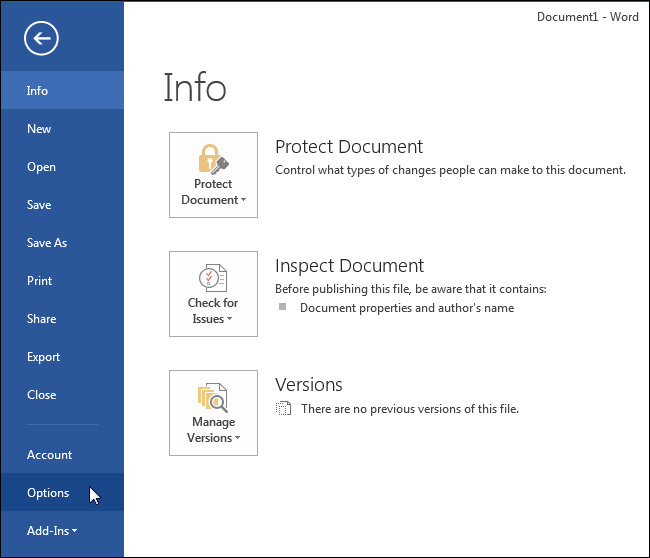
Theo mặc định trên màn hình hộp thoại Word Options, tùy chọn General đã được kích hoạt. Hoặc bạn có thể click vào tùy chọn General ở danh sách các mục khung bên trái. Trong mục ScreenTip style ở phần User Interface options bạn chọn tùy chọn Don’t show ScreenTips.
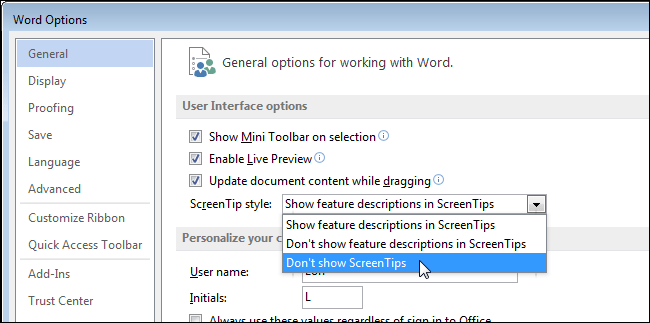
Theo mặc định tùy chọn Show feature descriptions in ScreenTips đã được mặc định sẵn trong mục ScreenTip style. Tùy chọn này hiển thị Enhanced ScreenTips(chẳng hạn như hiển thị ảnh…), bao gồm một đoạn mô tả câu lệnh và có thể bao gồm cả ảnh, phím tắt, hyperlink hỗ trợ câu lệnh.
Nếu bạn chọn tùy chọn Don’t show feature descriptions in ScreenTips, ScreenTip vẫn được hiển thị nhưng chỉ hiển thị tên câu lệnh và có thể hiển thị thêm phím tắt cho câu lệnh.
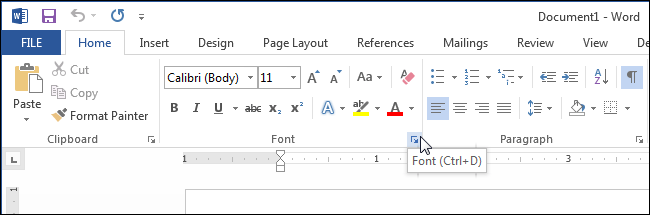
Bạn có thể tham khảo thêm:
-
Hướng dẫn chuyển file PDF sang Word không bị lỗi tiếng Việt
-
Tạo dòng dấu chấm (……………) nhanh trong Microsoft Word
-
Điền số thứ tự, ký tự đầu dòng tự động MS Word
Chúc các bạn thành công!
?DienDan.Edu.Vn cám ơn bạn đã quan tâm và rất vui vì bài viết đã đem lại thông tin hữu ích cho bạn. https://diendan.edu.vn/
?Các bạn tham khảo hướng dẫn tải file trên Quản Trị Excel tại đây: http://www.quantriexcel.info/2018/11/huong-dan-tai-file-tren-quan-tri-excel.html

DienDan.Edu.Vn Cám ơn bạn đã quan tâm và rất vui vì bài viết đã đem lại thông tin hữu ích cho bạn.DienDan.Edu.Vn! là một website với tiêu chí chia sẻ thông tin,... Bạn có thể nhận xét, bổ sung hay yêu cầu hướng dẫn liên quan đến bài viết. Vậy nên đề nghị các bạn cũng không quảng cáo trong comment này ngoại trừ trong chính phần tên của bạn.Cám ơn.





